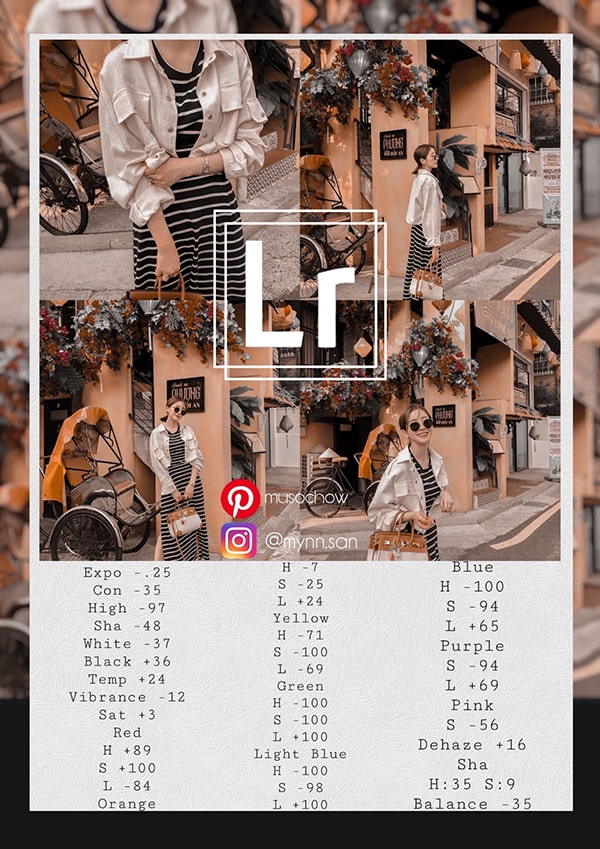Adobe Lightroom là một tổ chức hình ảnh sáng tạo và phần mềm thao tác hình ảnh được phát triển bởi Adobe Inc. như một phần của gia đình đăng ký Creative Cloud. Nó được hỗ trợ trên Windows, macOS, iOS, Android và tvOS.
Việc sử dụng Lightroom thành thạo là một chuyện, chỉnh màu cho ảnh trên Lightroom là chuyện khác. Hiện nay, các bạn genZ, các nhiếp ảnh gia đều sử dụng Lightroom để chỉnh màu ảnh, vậy các công thức màu phổ biến, siêu đẹp mà lại đơn giản là loại màu gì? Hãy cùng Muakey tìm hiểu nhé!
Các màu Lightroom đẹp và miễn phí để sử dụng

Phần mềm Lightroom cũng giống như những ứng dụng chỉnh ảnh khác ở việc cung cấp nhiều nhóm màu sắc cho người dùng. Cũng như thế, Lightroom sẽ mang đến nhiều bức ảnh sắc nét, đẹp mắt và “siêu thực” miễn phí và có tính phí.
Với người vừa mới dùng Lightroom, tin chắc sẽ bỡ ngỡ với những màu Lightroom và khó chỉnh màu sắc. Bởi ứng dụng có hàng loạt màu như: tone cam, tone sáng, tone siêu thị, tone Hong Kong, tone lá đỏ, tone nàng thơ…. Điểm lợi của Lightroom chính là bạn có thể dùng nó chỉ vài giây là có ngay bức ảnh đẹp mà không phải mài mực.
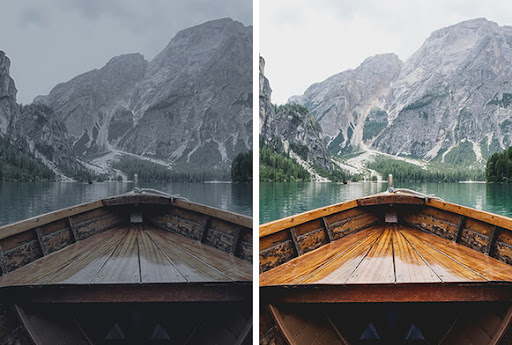
Sở dĩ Lightroom cho phép người dùng đặc quyền này là nằm ở công thức chỉnh màu Lightroom sẵn có. Tuy nhiên, về phần này chúng tôi sẽ cập nhật ở phần bên dưới để bạn biết chi tiết hơn.
Sau đây, chúng tôi sẽ cung cấp danh sách tone màu được giới trẻ ưa chuộng sử dụng miễn phí tại Lightroom, gồm:
– Tone Cam: Tone Cam Bali, Tone Cam Blue, Tone Cam Kem
– Tone Bạc: Tone Bạc Xanh, Tone Bạc Biển Selfie, Tone Bạc Xám Xanh
– Tone Trầm: Preset 1, Preset 2, Preset 3
– Tone Siêu Thị: Preset 1, Preset 2, Preset 3
– Tone Hong Kong: Tone Selfie HongKong, Tone Hong Kong phố đêm, Tone HongKong Buồn
– Tone Lá Đỏ: Tone lá đỏ cam, Tone Lá Đỏ Phấn, Tone Lá Đỏ Tươi
– Tone Nàng Thơ: Nàng thơ tone cam, Nàng thơ – lá vàng, Nàng thơ – thanh xuân
Tổng hợp các công thức chỉnh màu Lightroom đẹp
Với Lightroom bạn có thể thoải mái chỉnh ảnh chân dung, phong cảnh theo chủ đề và tâm trạng của mình. Điều này đều nhờ vào công thức chỉnh màu Lightroom được nhà sáng tạo thiết lập để tăng trải nghiệm người dùng.
Để tạo ra bức ảnh tuyệt vời, bạn còn phải thỏa mãn rất nhiều yếu tố điều kiện khác nhau. Chẳng hạn như: Ánh sáng, màu sắc, chi tiết trong ảnh hay bối cảnh của bức ảnh… Từ những thông tin này, bạn mới có thể tùy chỉnh các thông số trên để tạo ra bức ảnh cho riêng mình.

Xét trên thực tế, mỗi người dùng sẽ tinh chỉnh thông số trên ảnh theo đúng sở thích và mong muốn của họ. Chính vì thế, việc áp dụng công thức chỉ đơn giản là để hướng dẫn người dùng chỉnh ảnh theo từng cài đặt thiết lập ảnh.
Bạn có thể tự chỉnh thông số màu sắc qua phần mềm Lightroom như:
– Exposure: Điều chỉnh độ sáng/tối của toàn bức ảnh.
– Contrast: Độ tương phản ảnh
– Crop & Rotate: Cắt tấm ảnh
– Straighten: Xoay ảnh tùy ý
– Rotate L & R: Xoay ảnh 90 độ trái/90 độ phải.
– Flip H & V: Chế độ cài đặt gương theo phương ngang/dọc
– Shadows: Điều chỉnh vùng bóng
– Blacks: Công cụ thay đổi vùng tối
– Highlight: Thay đổi độ sáng tối vùng sáng mạnh
– Temp: Thay đổi nhiệt độ màu của ảnh
– Tint: Thêm tone màu xanh/hồng cho tấm ảnh
– Saturation: Công cụ tăng giảm độ rực rỡ màu
– Texture và Clarity: Điều chỉnh độ sắc nét của ảnh
– Grain, Size: Tạo hạt và kích thước hạt trên ảnh
V..v…
Dưới đây là 10 công thức chỉnh màu bằng Lightroom đẹp nhất, được mọi người yêu thích:


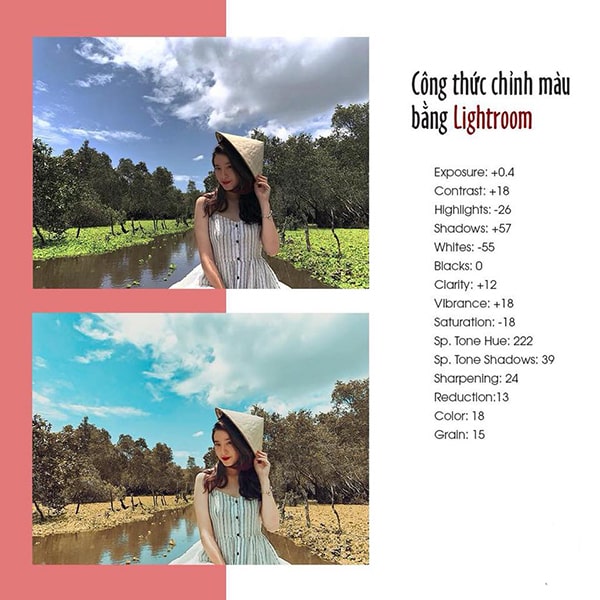
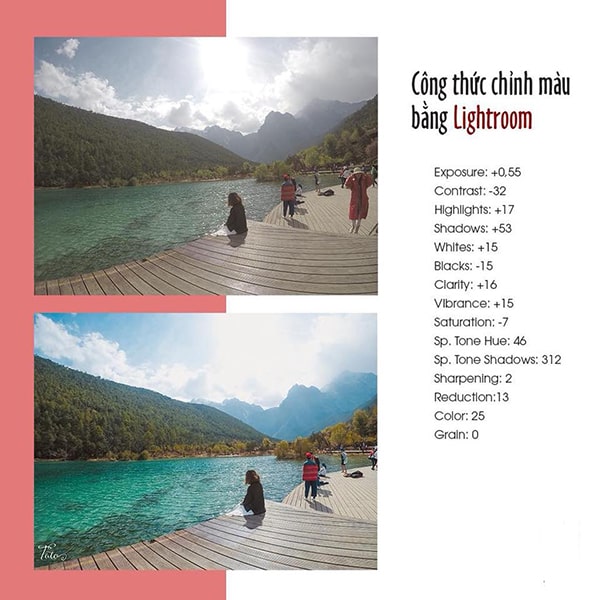
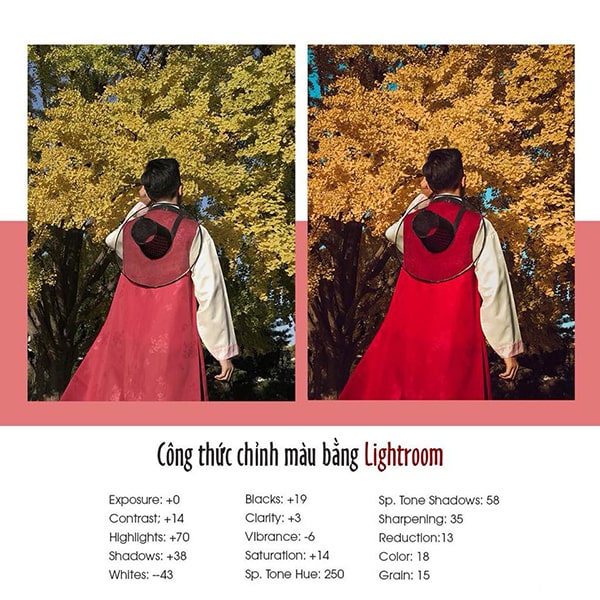

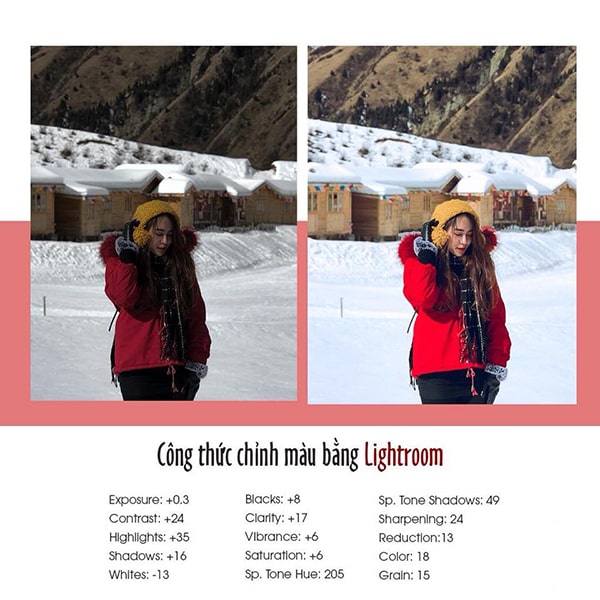
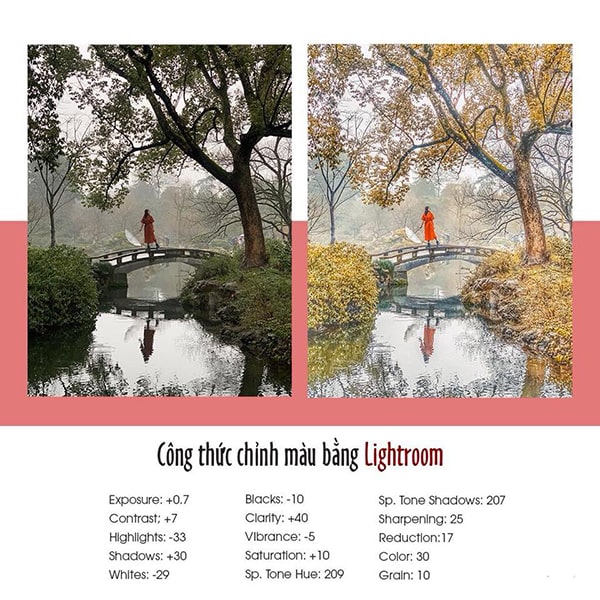
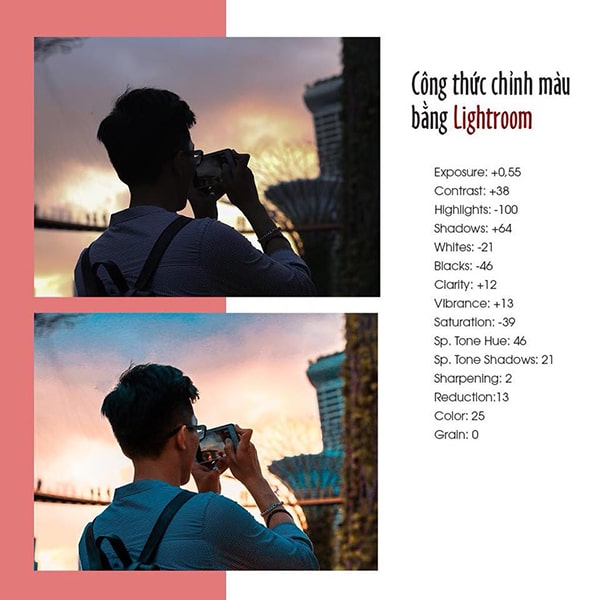
Hướng dẫn 2 cách chỉnh màu Lightroom siêu đơn giản
Với những công thức chỉnh màu Lightroom sẵn có, bạn có thể chọn 2 cách được hướng dẫn bên dưới đây:
Cách 1 – Chỉnh màu tự động
Công thức chỉnh màu Lightroom tự động khá đơn giản, bạn chỉ việc tận dụng vào ảnh sẽ có ngay bức ảnh đẹp. Nói ngắn gọn, khi chỉnh màu tự động bạn chỉ mất khoảng 10s để tạo ra thành phẩm.
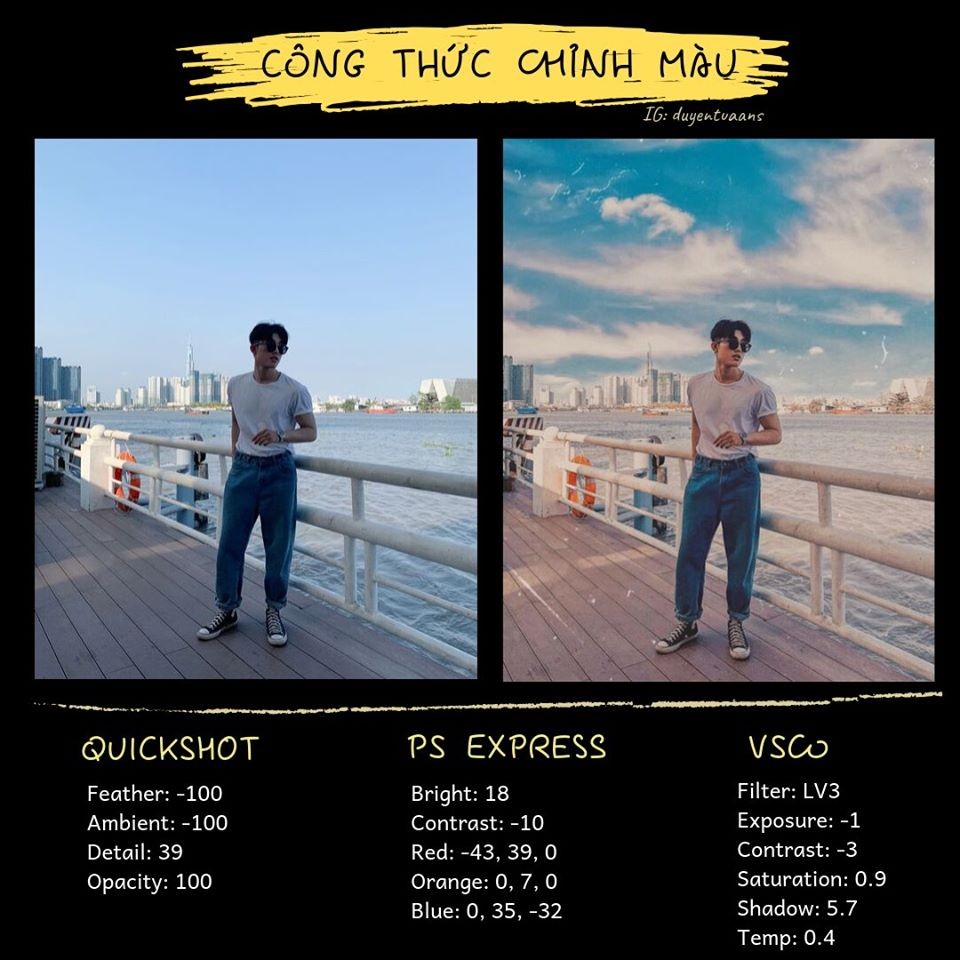
Bạn có thể tìm kiếm ảnh Lightroom sẵn có trên mạng xã hội, công thức này được chia sẻ miễn phí hoặc phải trả phí theo người cung cấp ảnh. Bạn cũng nên thử những công thức miễn phí để cập nhật vào ứng dụng Lightroom. Công thức tự chỉnh màu Lightroom được thực hiện như sau:
Bạn chọn bức ảnh muốn chỉnh màu, sau đó thêm ảnh vừa chọn vào Lightroom và tiếp tục chọn ảnh cần chỉnh màu. Tại đây, bạn vào thiết đặt sẵn, rồi bạn tiến hành chọn công thức màu muốn áp dụng Lightroom, sau cùng bạn lưu lại ảnh màu vừa hoàn thành.
Cách 2 – Công thức chỉnh màu Lightroom thủ công
Với cách tự chỉnh màu Lightroom thủ công, bạn sẽ tốn khá nhiều thời gian thực hiện. Thế nhưng, người dùng sẽ có thể tự do tinh chỉnh thông số thay đổi một cách dễ dàng hơn so với cách 1.
Theo đó, nếu bạn không có nhiều kinh nghiệm chỉnh ảnh hãy lên mạng để tìm công thức phù hợp nhất. Sau đó, chọn công thức hợp với bức ảnh bạn muốn chỉnh sửa, sau đó cứ kéo tay từng thông số dựa trên công thức sẵn có.
Công thức được hình ảnh vừa tải cung cấp sẽ có đủ tất cả các thông số màu sắc.
Tạm kết
Vậy là chúng ta vừa cùng tìm hiểu xong Tổng hợp 10 Công Thức Chỉnh Màu Lightroom siêu đẹp, đơn giản rồi đấy. Thật tuyệt vời phải không nào?
Chúc các bạn có cho mình sự lựa chọn tốt nhất và hiệu quả nhất!
Và nếu như các bạn có nhu cầu mua bất kỳ phần mềm gì, xin vui lòng với Muakey chúng tôi qua hotline: 0935.555.597
Trân Trọng!
Nguồn tồng hợp: Nhiều nguồn